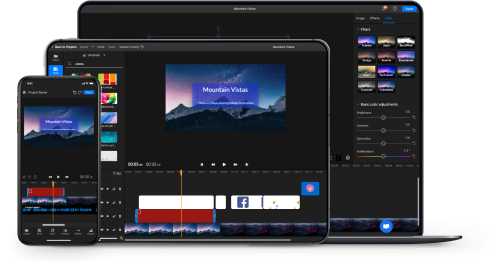Wie Sie einen Glitch-Effekt zu Ihrem Video hinzufügen können



Video-Glitch-Effekt
Der Glitching-Effekt (auch bekannt als chromatische Aberration) ist bei YouTube, Instagram, TikTok und anderen sozialen Medienkanälen sehr beliebt und wird oft verwendet, um Intros und Titeln etwas mehr Würze zu verleihen. Mit Flixier ist es ganz einfach, Glitching oder chromatische Aberration zu Ihren eigenen Videos hinzuzufügen, und zwar direkt in Ihrem Webbrowser. Sie müssen nicht einmal etwas herunterladen oder installieren!
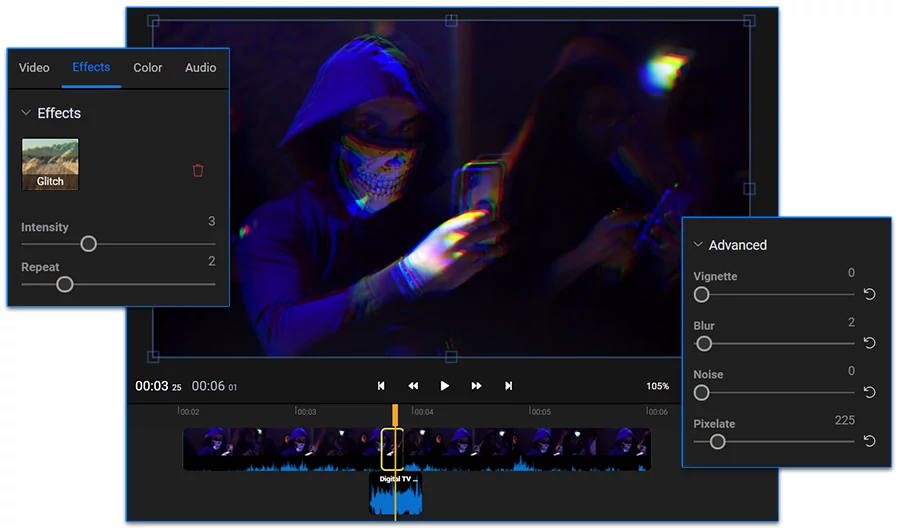
Einfaches Hinzufügen von Glitch-Effekten
Die intuitive Drag&Drop-Oberfläche von Flixier macht es jedem leicht, seine Videos zu bearbeiten und mit Effekten zu versehen. Sie müssen nicht stundenlang auf YouTube nach Anleitungen suchen. Ziehen Sie einfach Ihre Dateien rüber und fangen Sie an Ihr Video zu gestalten!
Fügen Sie Glitch-Effekte auf jedem System hinzu
Flixier erledigt die ganze harte Arbeit in der Cloud. Dadurch kann unser Online-Video-Editor auf jedem Computer reibungslos ausgeführt werden, von alten Windows-Laptops bis hin zu brandneuen Macbooks oder günstigen Chromebooks.
Machen Sie Ihre Videos in weniger als drei Minuten fertig
Unsere Cloud-basierte Rendering-Technologie macht alles blitzschnell. Das bedeutet, dass Ihre Videos immer in drei Minuten oder weniger fertig sind, unabhängig von Ihrer Computer- oder Internetgeschwindigkeit. Die Zeiten, in denen Laptops heiß liefen und Ventilatoren wie verrückt drehten, sind vorbei.
Machen Sie alles im Browser
Da Flixier Cloud-basiert ist, müssen Sie nichts herunterladen oder installieren, um Effekte zu Ihren Videos hinzuzufügen.
Wie man einen Glitch-Effekt in ein Video einfügt:

Importieren Sie Ihr Video
Klicken Sie oben auf die Schaltfläche „Loslegen“ und importieren Sie das Video, auf das Sie einen Glitching-Effekt anwenden möchten. Sie können es von Ihrem Computer in Ihre Bibliothek ziehen oder aus verschiedenen Cloud-Speicherdiensten importieren. Wenn es sich um einen Clip von Ihrem Twitch-Konto handelt, verknüpfen Sie einfach Ihre Konten miteinander, um ihn direkt zu übertragen.
Den Glitch-Effekt hinzufügen
Schneiden Sie den Teil des Videos aus, auf den Sie den Glitch-Effekt anwenden möchten, wählen Sie ihn aus, gehen Sie auf der rechten Seite des Bildschirms auf die Registerkarte „Effekte“ und klicken Sie auf „Glitch“. Passen Sie den Effekt mit den Schiebereglern an, um ihn genau richtig einzustellen.
Herunterladen und teilen
Sobald Sie mit der Anwendung Ihres Glitch-Effekts fertig sind, klicken Sie in der oberen rechten Ecke auf die Schaltfläche „Exportieren“. Ihr Video steht in weniger als 3 Minuten zum Herunterladen bereit. Sie können es auch direkt auf YouTube, Vimeo oder Facebook veröffentlichen.
Warum sollten Sie Ihrem Video mit Flixier einen Glitch-Effekt hinzufügen?
Schnell auf jedem Gerät
Da wir die gesamte Verarbeitung in der Cloud vornehmen, können Sie Flixier auf jedem Gerät nutzen, sogar auf alten PCs oder Computern mit geringer Leistung, ohne dass es zu Verlangsamungen kommt.
Feineinstellungen vornehmen
Dank der leistungsstarken Timeline und anderer Tools in Flixier können Sie die Ihren Videos hinzugefügten Glitch-Effekte ganz einfach anpassen und sogar nach Belieben Ihre Videos bearbeiten.
Fügen Sie animierte Titel zu Ihren Videos hinzu
Flixier ermöglicht Ihnen nicht nur das Hinzufügen von Glitch-Effekten zu Ihren Clips, sondern bietet auch eine große Bibliothek mit anpassbaren animierten Titeln und Overlays, die Sie für die Erstellung von Intros und Übergängen für Ihre YouTube-Videos verwenden können!
GIFs und Bilder in Ihre Clips einfügen
Bringen Sie Bilder und GIFs von Ihrem Computer mit oder nutzen Sie unsere integrierte Bibliothek, um Bilder und GIFs zu durchsuchen, die Sie in Ihr Video einfügen können, um es witziger und ansprechender zu machen!
Was sagen die Leute über Flixier

I’ve been looking for a solution like Flixier for years. Now that my virtual team and I can edit projects together on the cloud with Flixier, it tripled my company’s video output! Super easy to use and unbelievably quick exports.

My main criteria for an editor was that the interface is familiar and most importantly that the renders were in the cloud and super fast. Flixier more than delivered in both. I've now been using it daily to edit Facebook videos for my 1M follower page.

I'm so relieved I found Flixier. I have a YouTube channel with over 700k subscribers and Flixier allows me to collaborate seamlessly with my team, they can work from any device at any time plus, renders are cloud powered and super super fast on any computer.
Häufig gestellte Fragen
Was ist ein Glitch-Effekt?
Wie kann man Glitch-Effekte in Videos erzeugen?
Wie bekommt man VHS-Effekte auf Videos?
Sie brauchen mehr als nur das Hinzufügen von Glitch-Effekten zu Ihrem Video?
Entfesseln Sie das Potenzial Ihres PCs